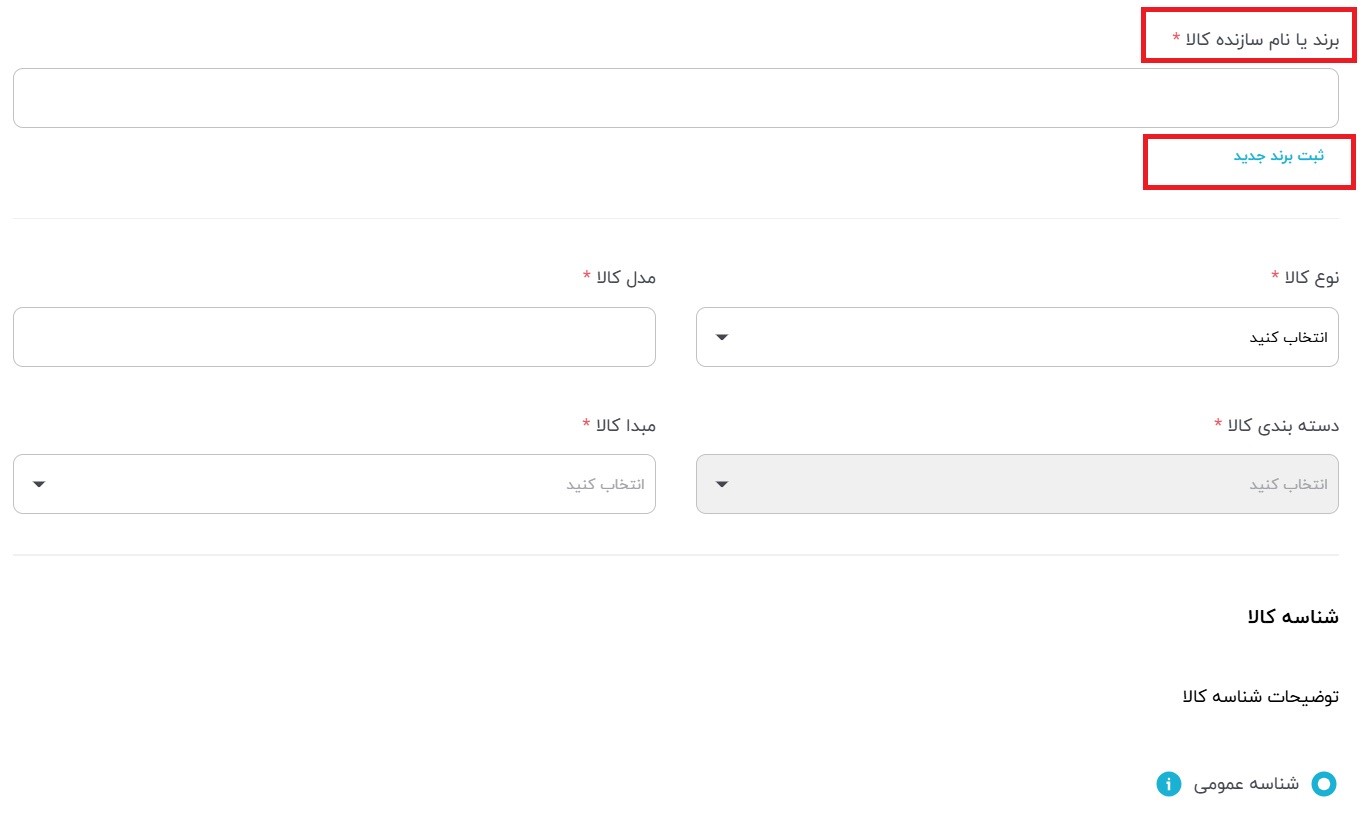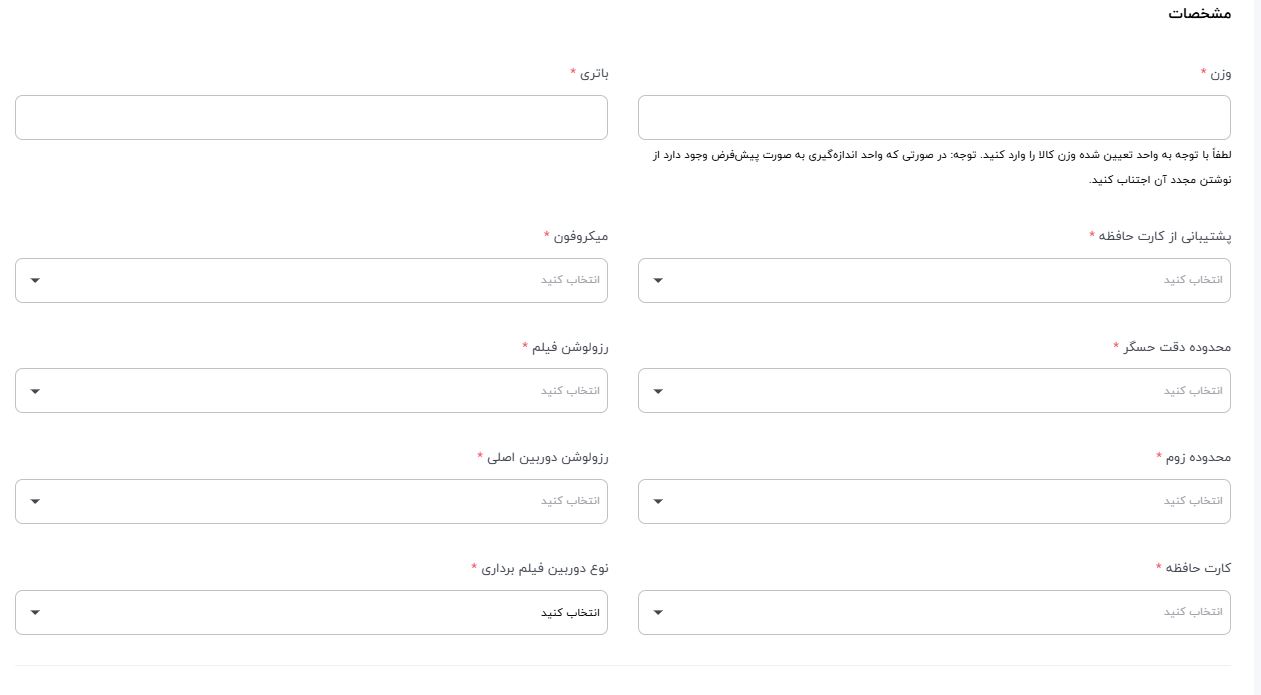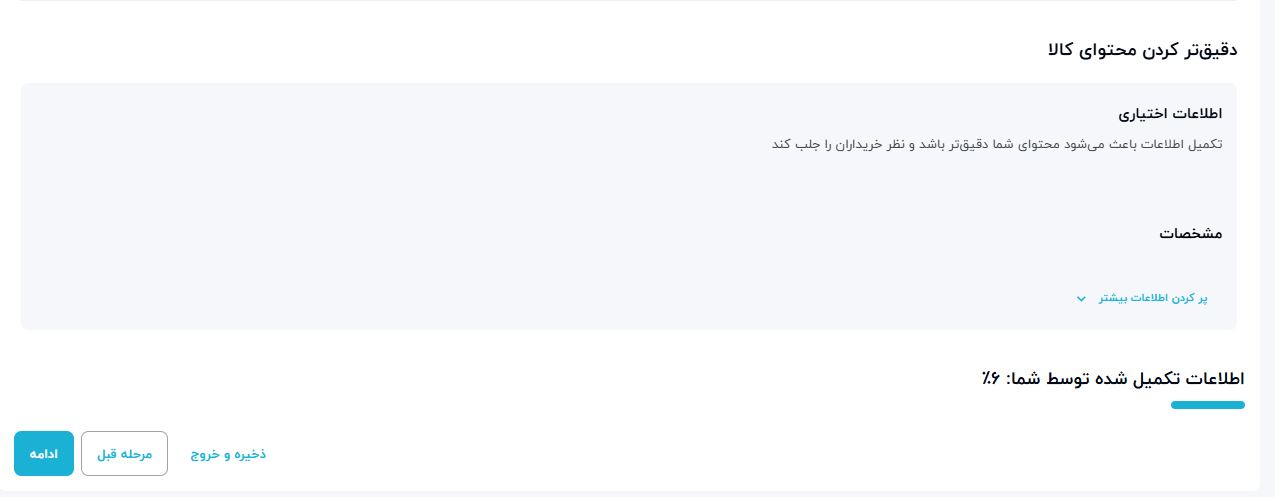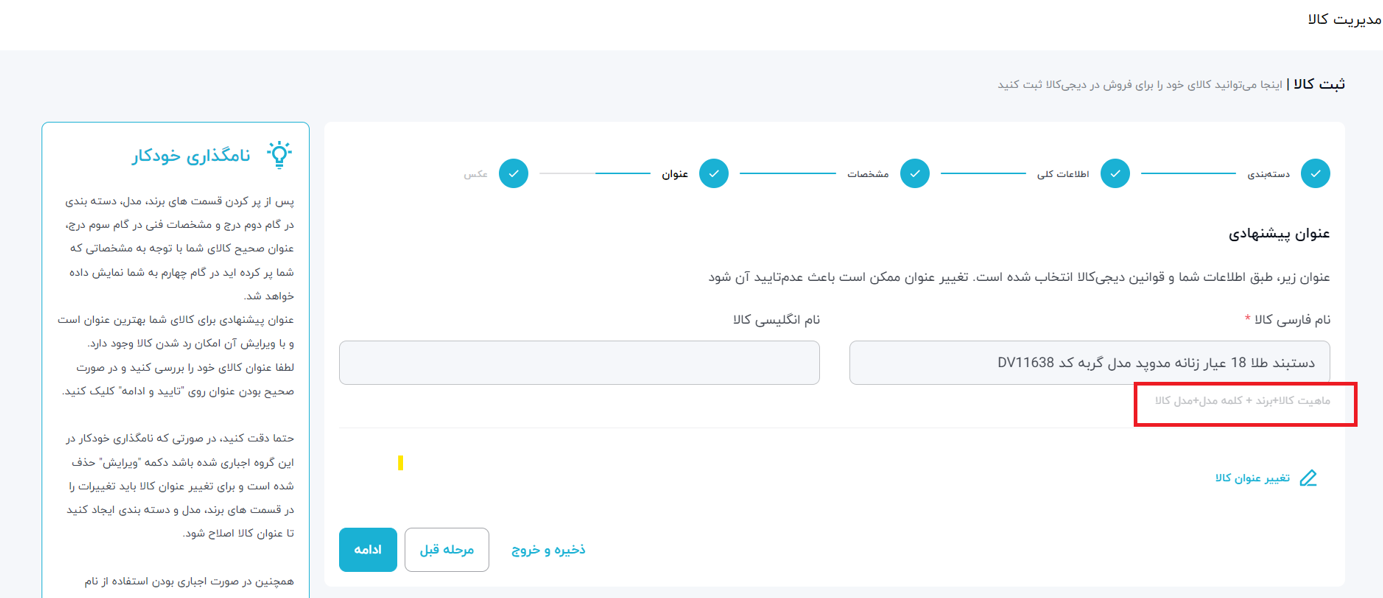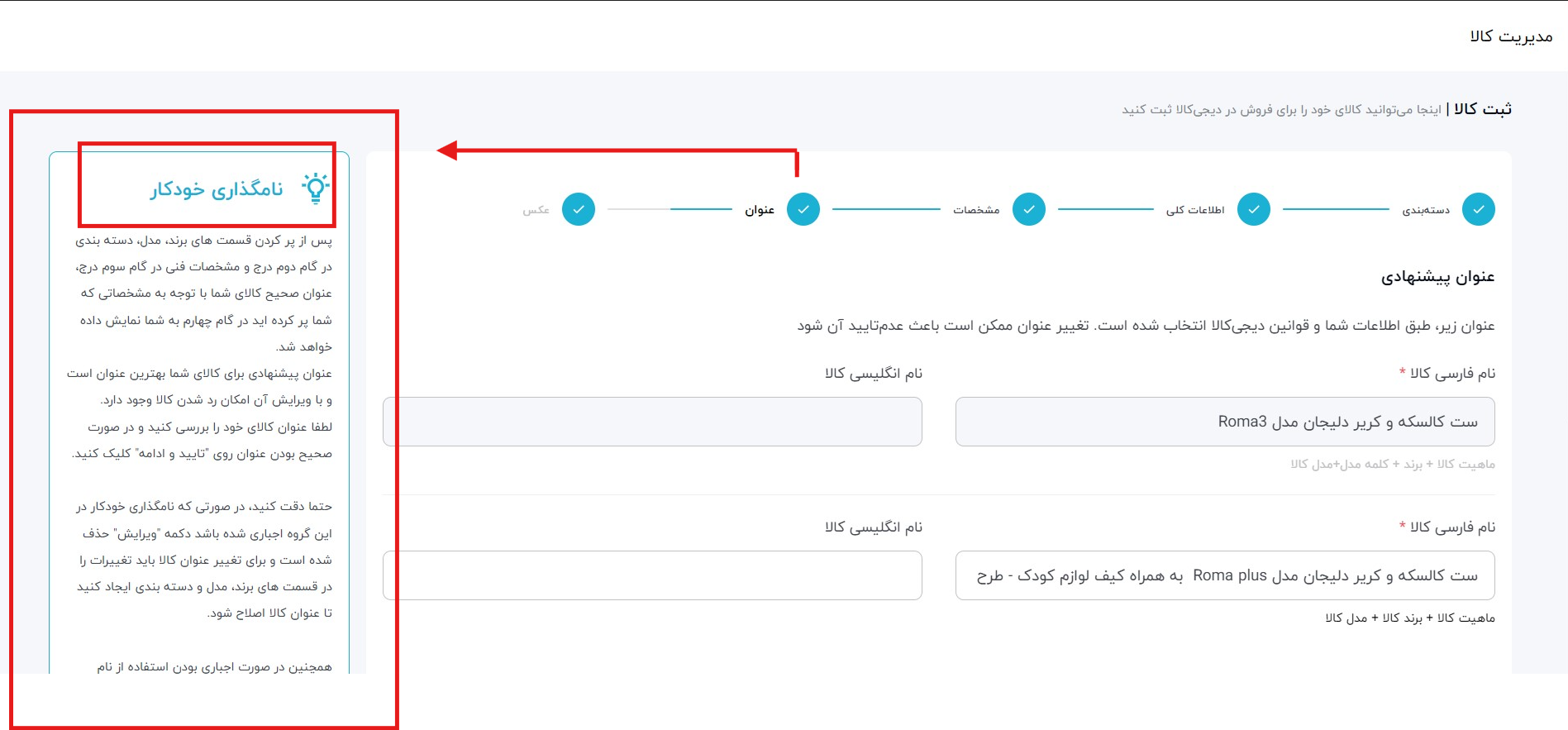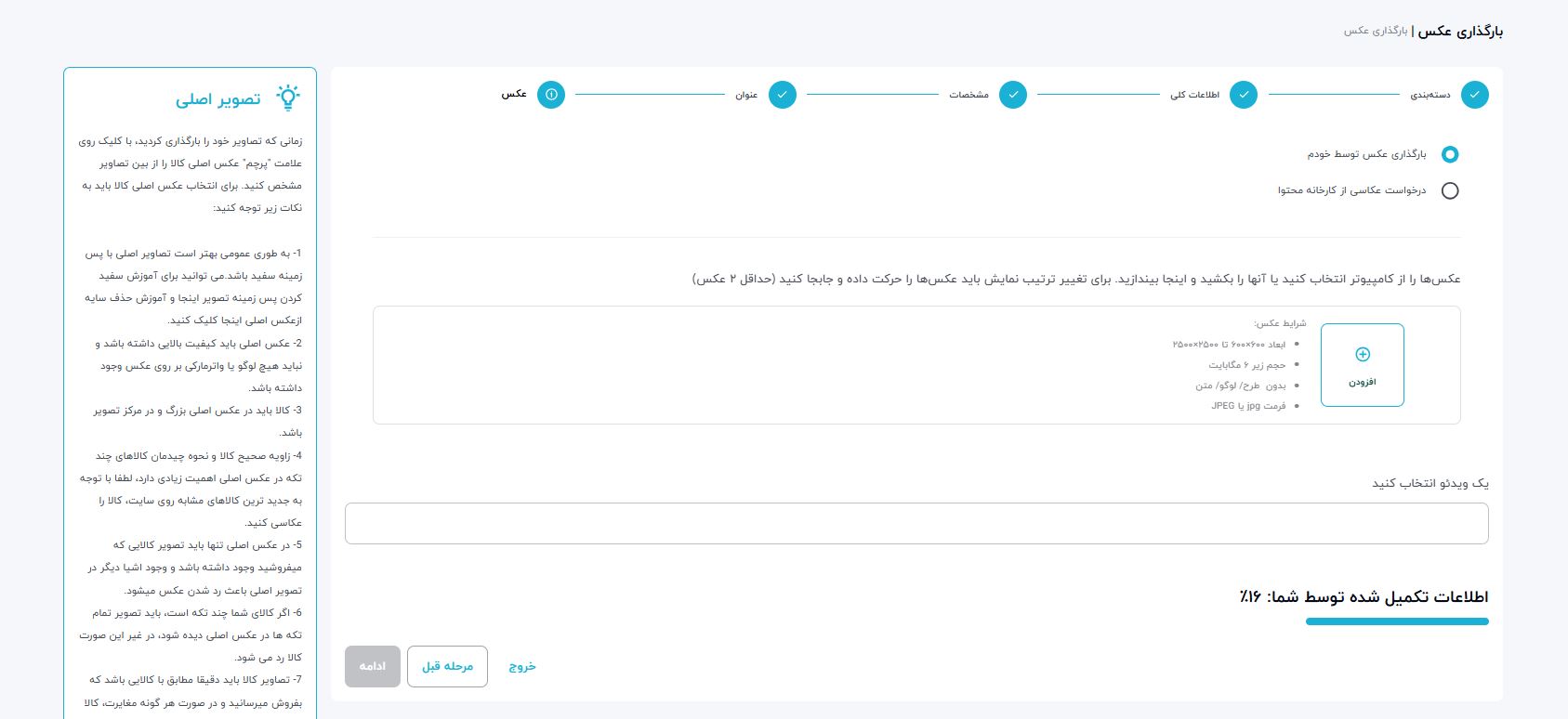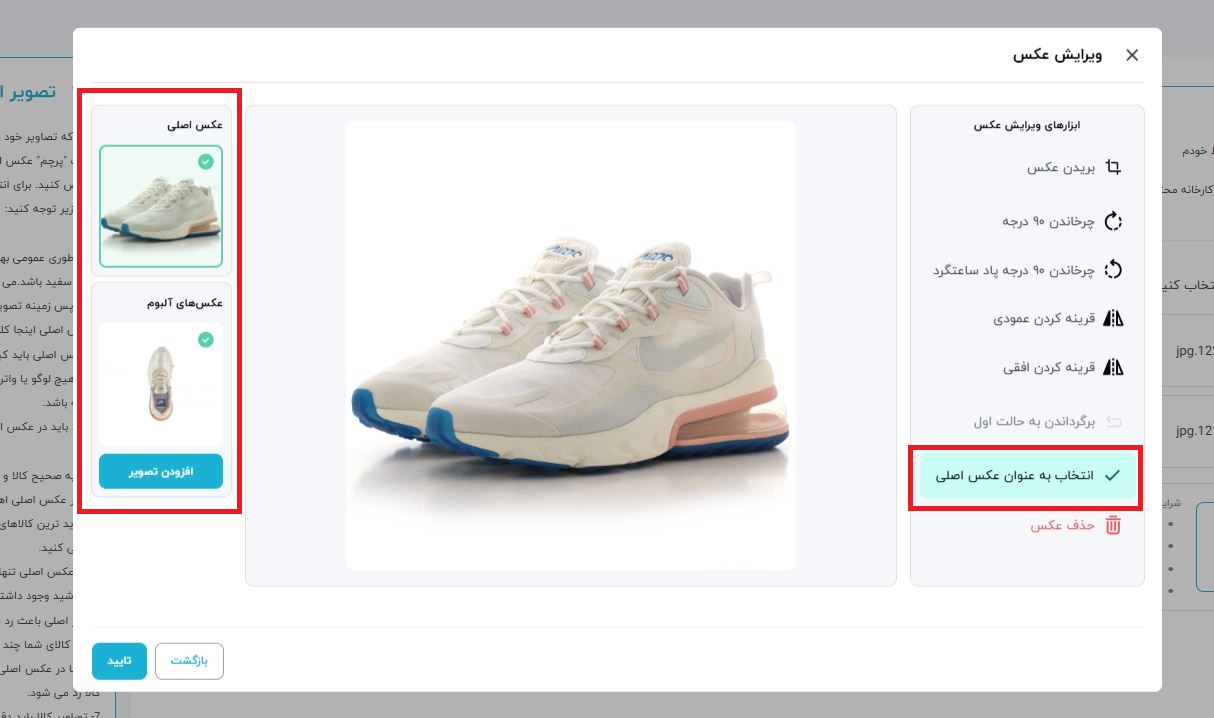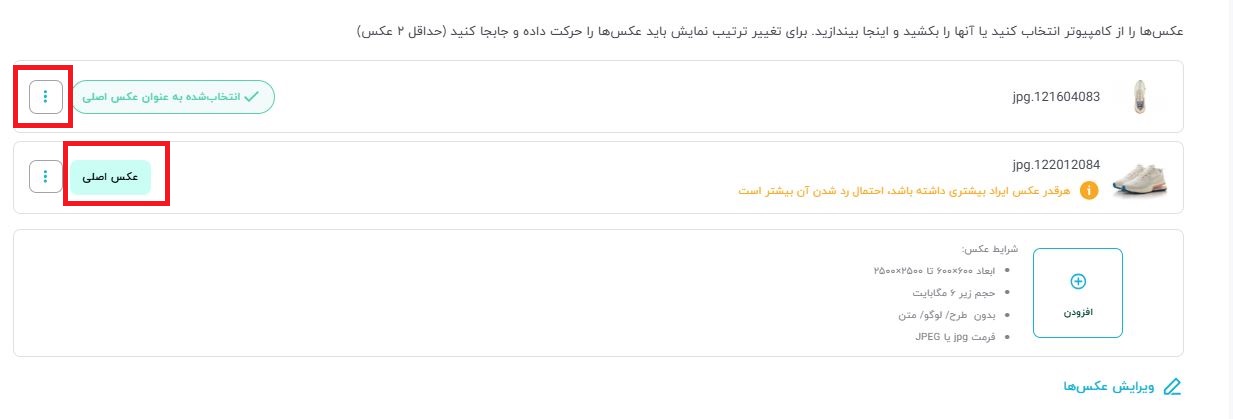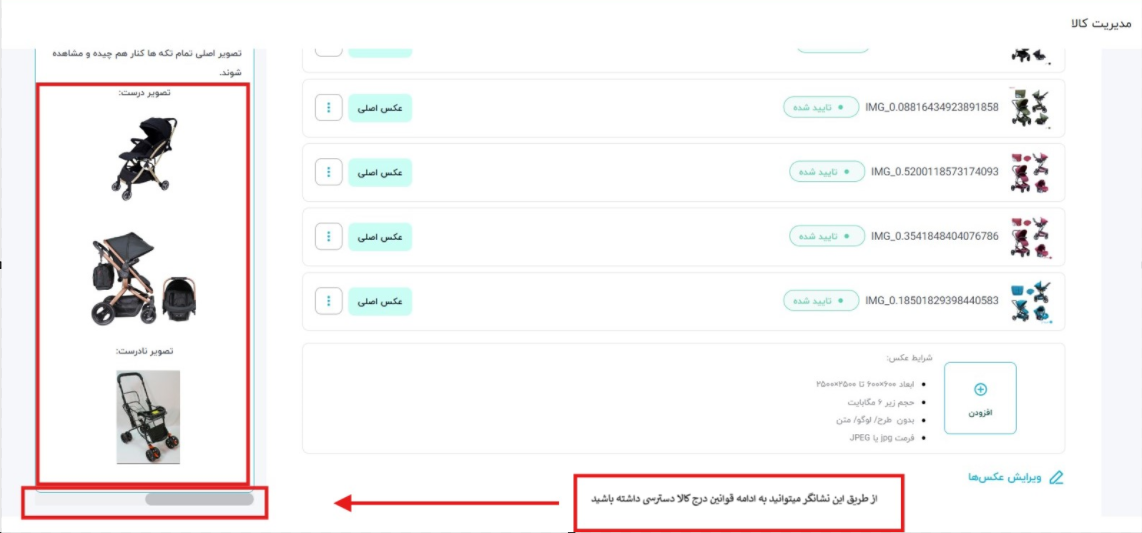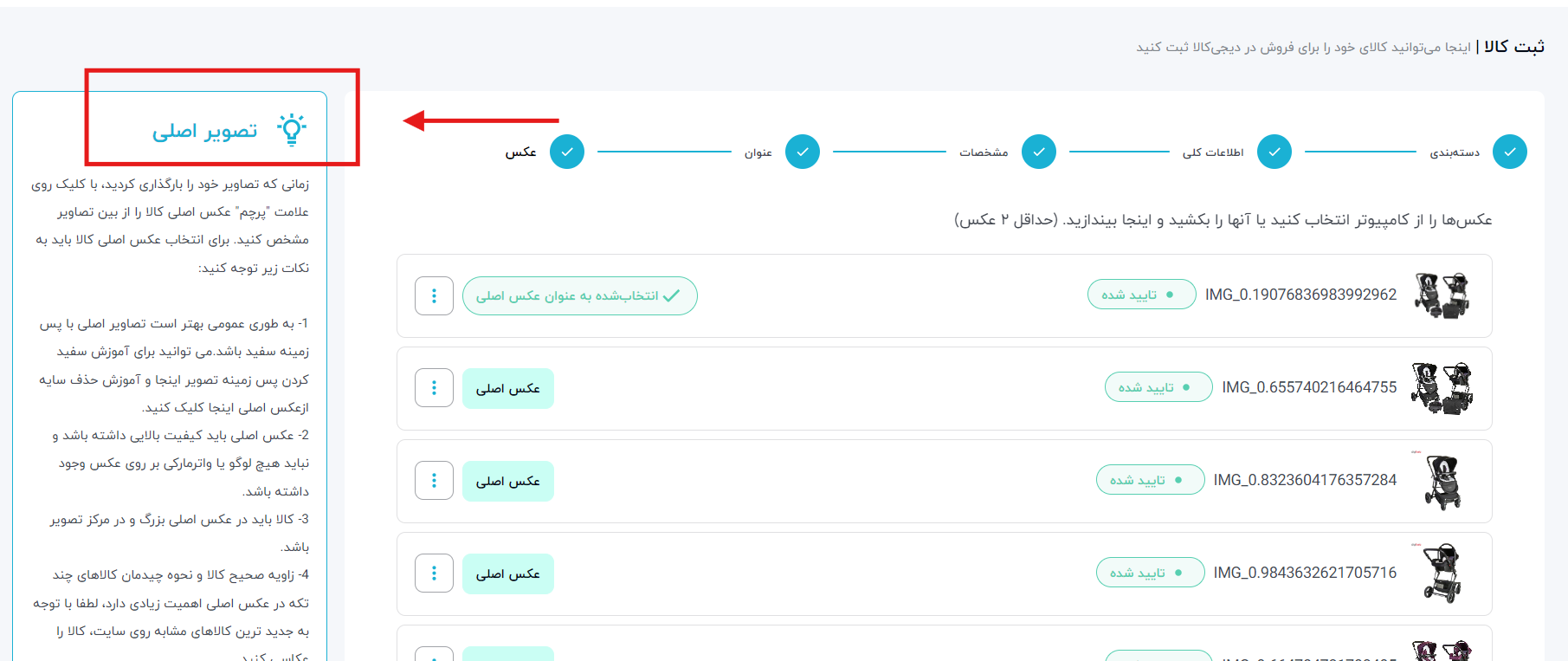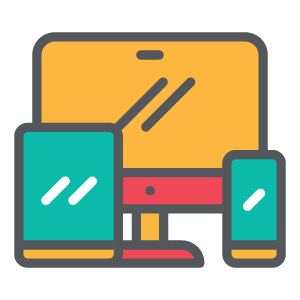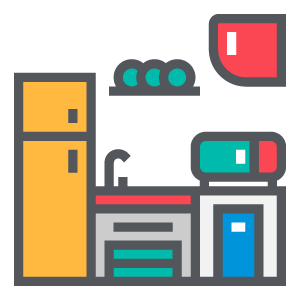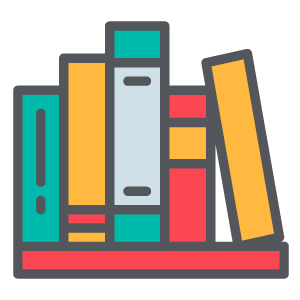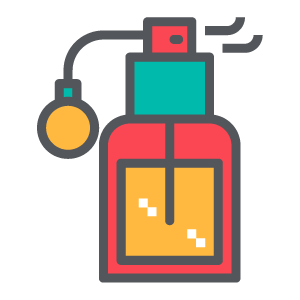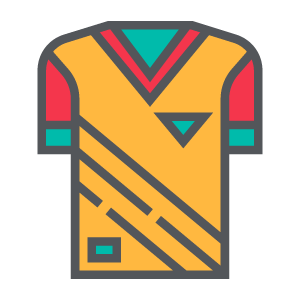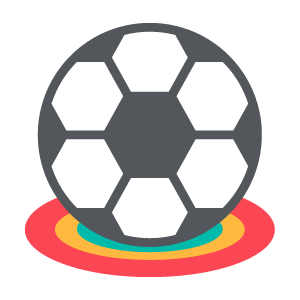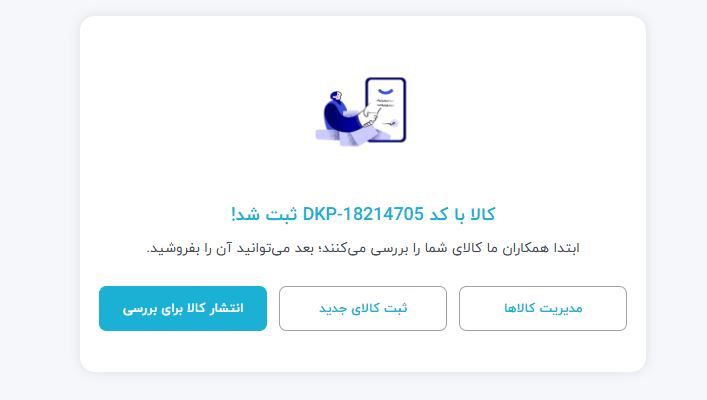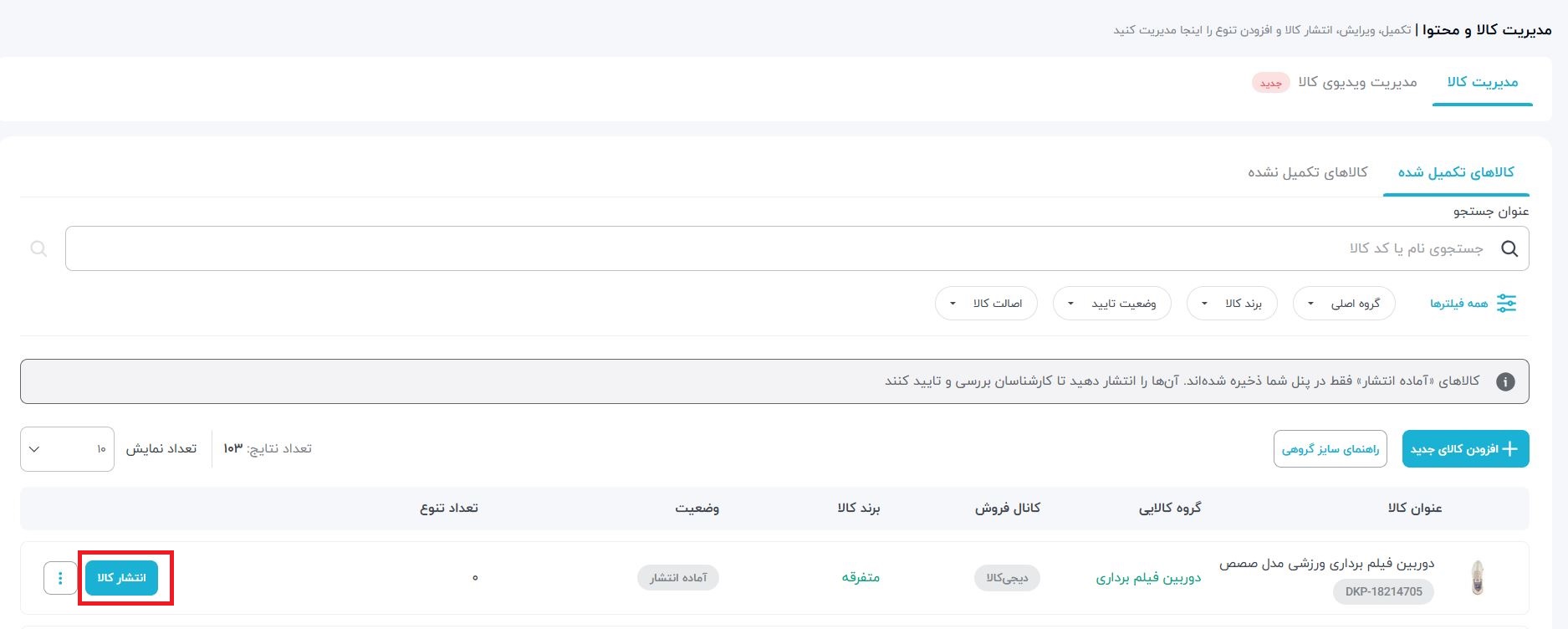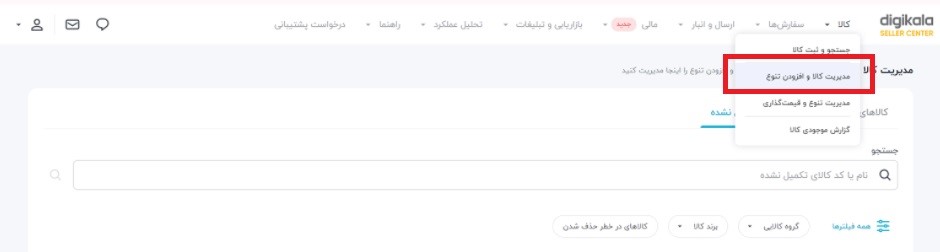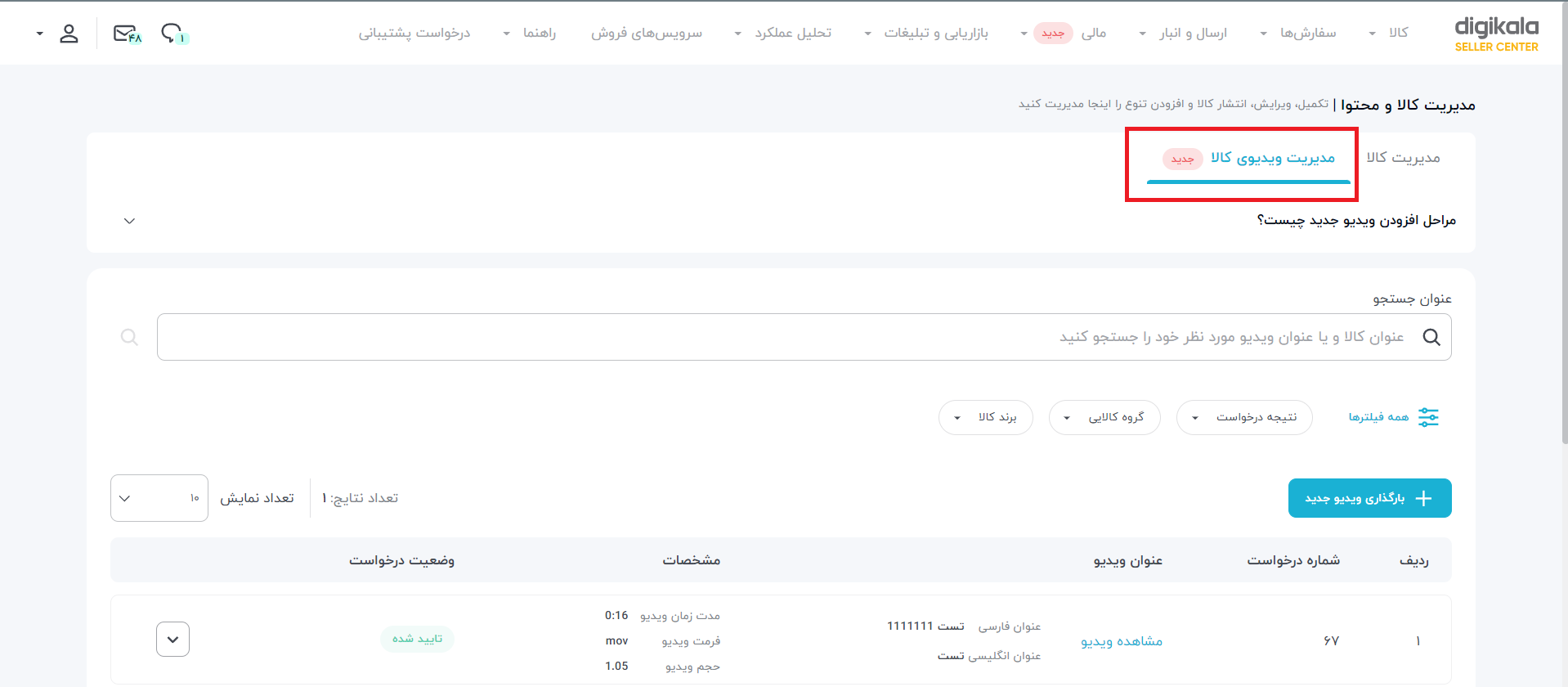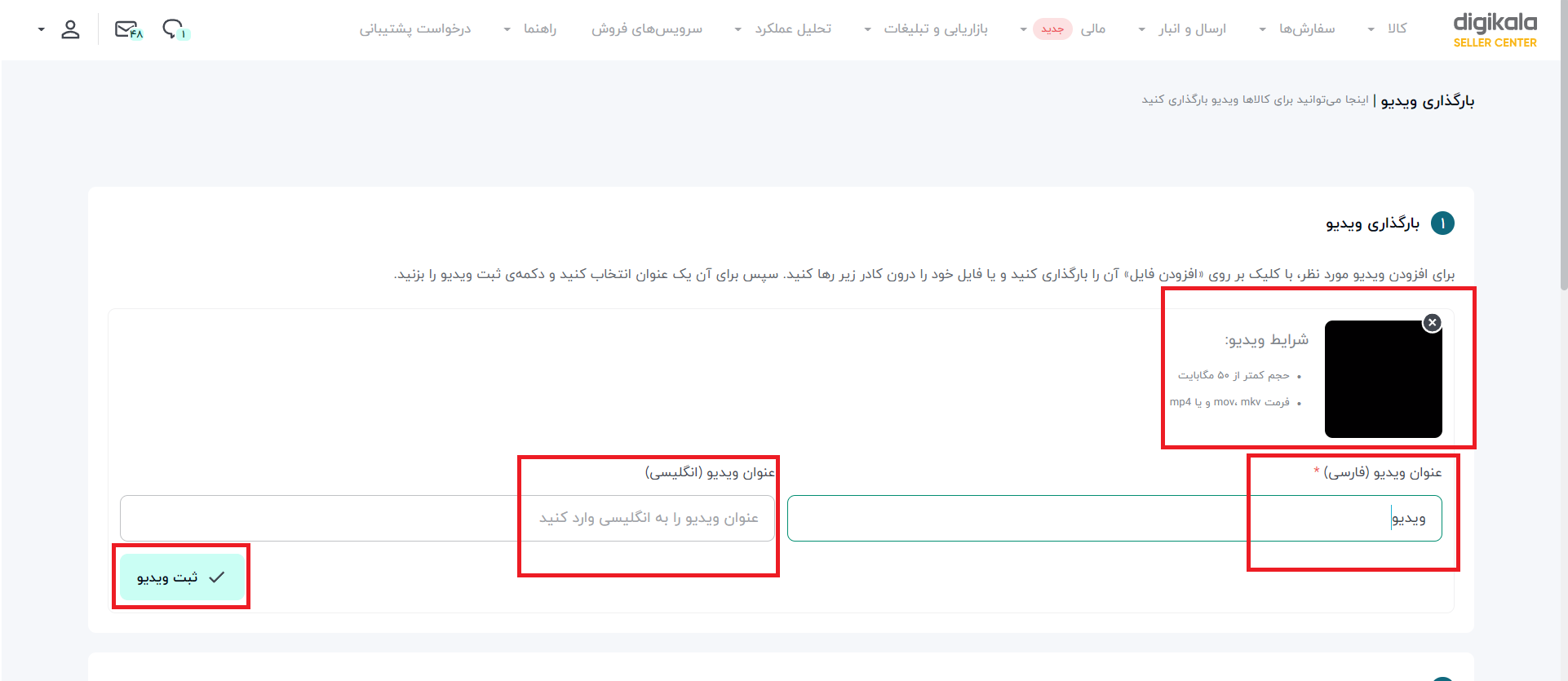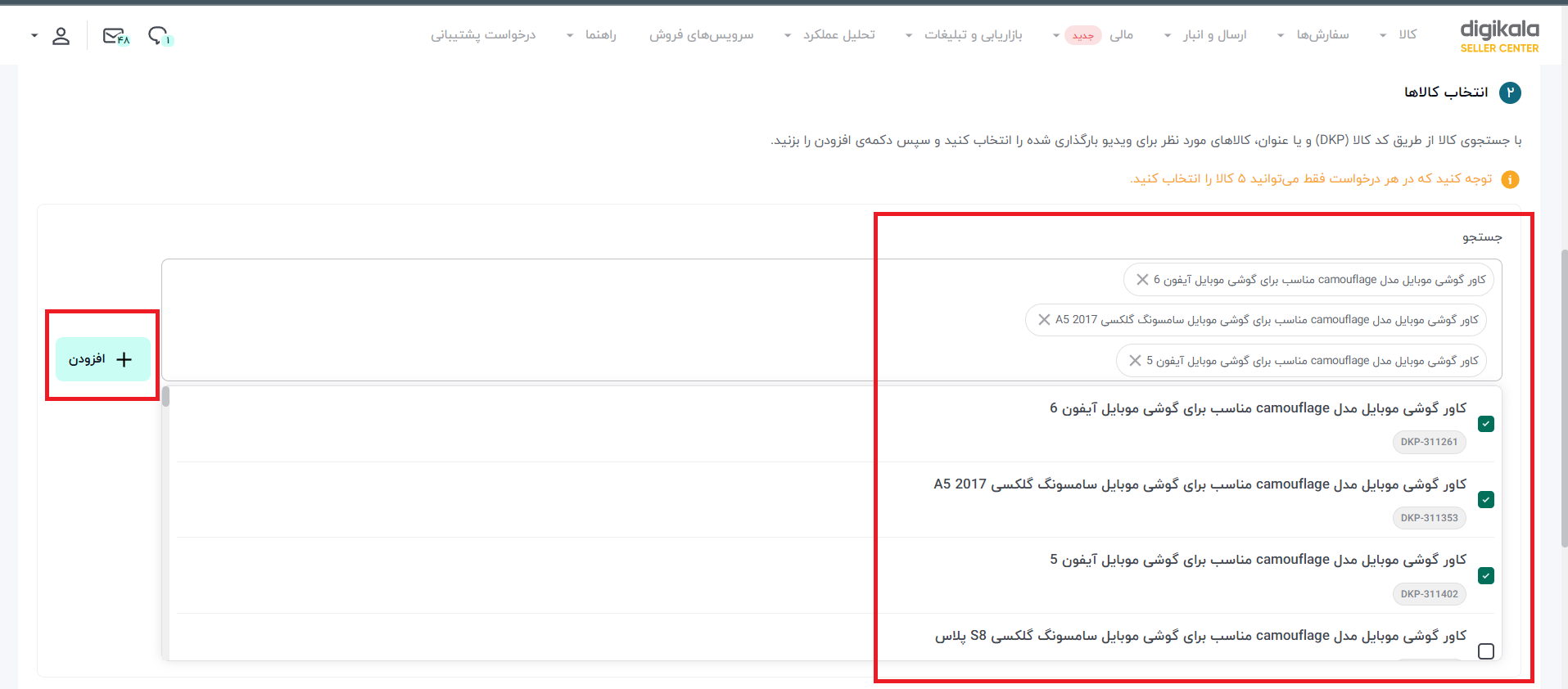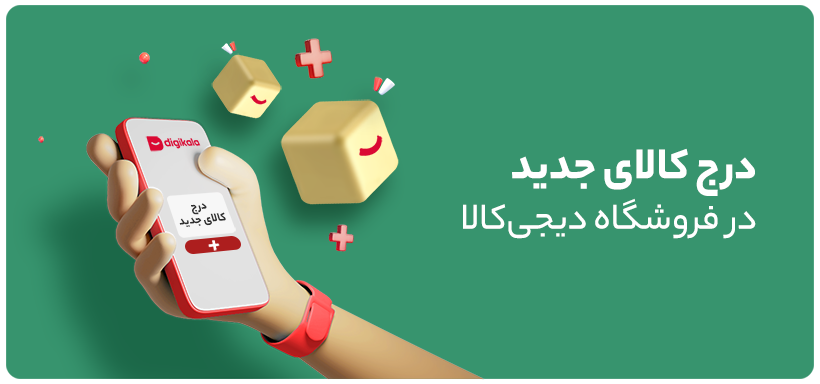
در این مقاله یاد میگیریم، در صورتی که کالا و محصول ما از قبل در وبسایت دیجیکالا وجود نداشت، چطور برای اولین بار آن را درج کنیم.
پیش از هر چیز با جستجو در وبسایت دیجیکالا مطمئن شوید که کالای شما در حال حاضر در وبسایت وجود ندارد. در صورتی که وجود داشته باشد میتوانید از گزینه «شما هم بفروشید» استفاده کنید و آن کالا را به پنل فروشندگی خودتان انتقال دهید و قیمتگذاری کنید. برای اطلاعات بیشتر مقاله «شما هم بفروشید» را بخوانید.
در صورتی که مطمئن هستید کالای شما در دیجیکالا وجود ندارد باید به عنوان اولین فروشنده آن را در سایت دیجیکالا درج کنید. شما میتوانید فرآیند درج کالا را خودتان انجام دهید و یا با پرداخت هزینه، آن را به کارخانه محتوای دیجیکالا بسپارید. برای آشنایی با خدمات و تعرفههای کارخانه محتوای دیجیکالا کلیک کنید.
اما اگر تصمیم دارید خودتان فرآیند درج کالا را طی کنید، گامهایی که در ادامه توضیح میدهیم را با دقت انجام دهید.
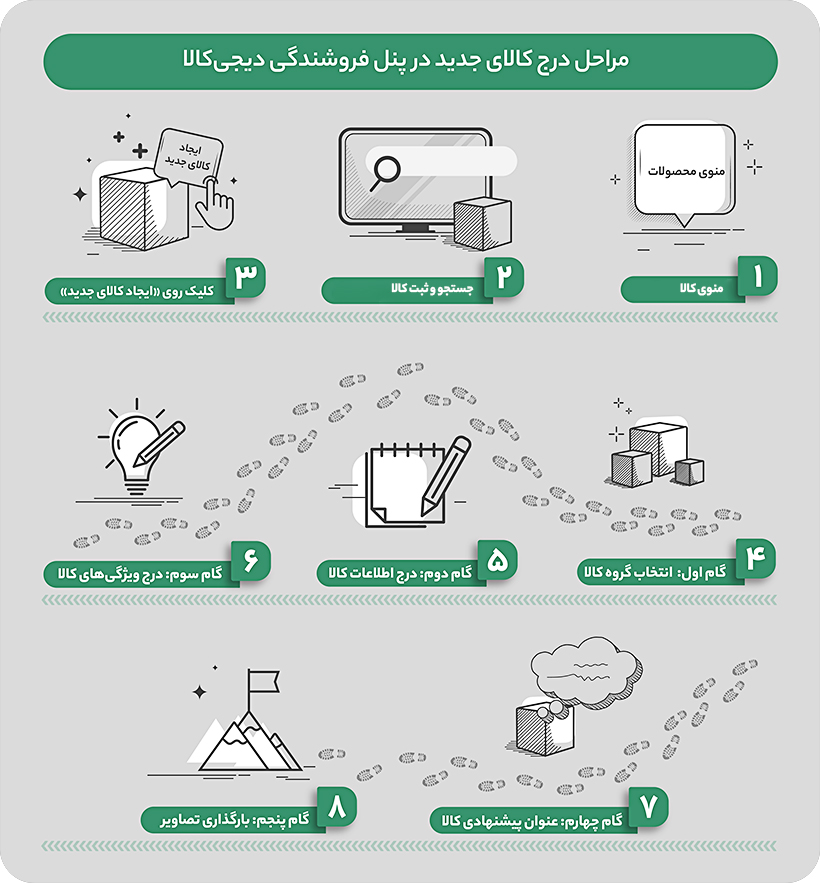
پس از ورود به پنل فروشندگی خودتان، از منوی «کالا»، گزینه «جستجو و ثبت کالا» را انتخاب کنید.
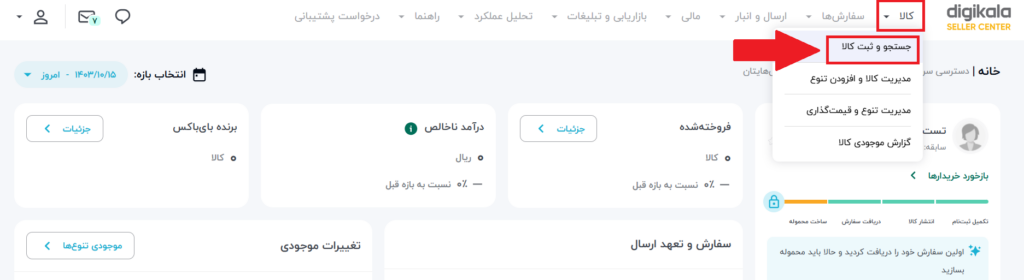
سپس روی عبارت «ایجاد کالای جدید» کلیک کنید. صفحه دیگری باز میشود که گامهای درج کالا در آن ذکر شده است.
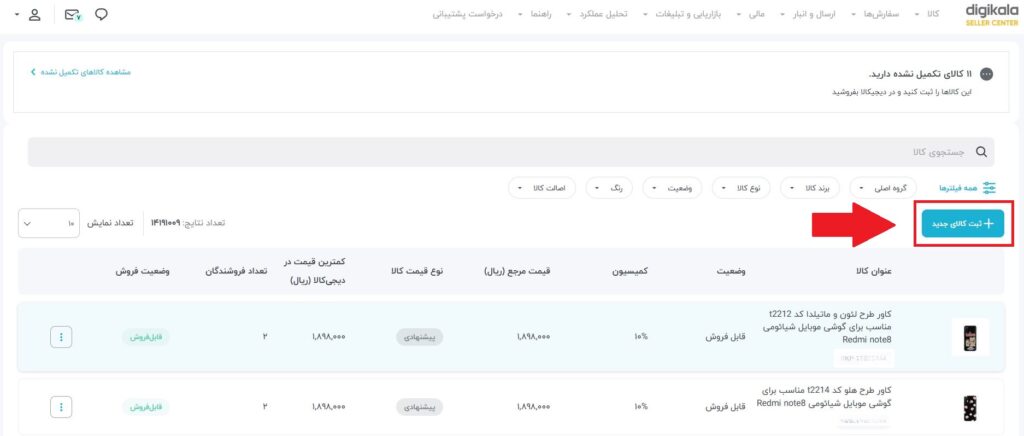
در این مرحله نحوه درج کالا جدید را انتخاب نمایید. شما میتوانید درج کالا را خودتان انجام دهید یا درخواست درج کالا جدید توسط کالا را انتخاب نمایید. در این مقاله در رابطه با درج کالا توسط خودتان توضیح داده شده است، در صورت نیاز به اطلاع بیشتر در رابطه با درج کالا توسط دیجی کالا مقاله زیر را مطالعه فرمایید.
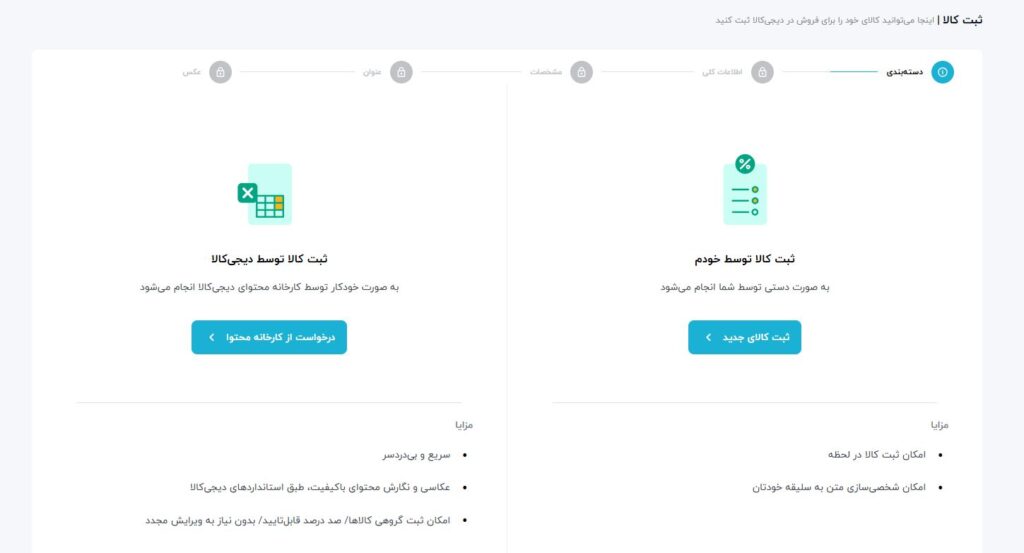
نکته: در پنل شما برای هریک از گامها راهنمایی وجود دارد که در حین درج کالا بسیار کمککننده است. برای دسترسی به این راهنما رو علامت سؤال مقابل هر گام کلیک کنید.
گام اول، انتخاب گروه کالا
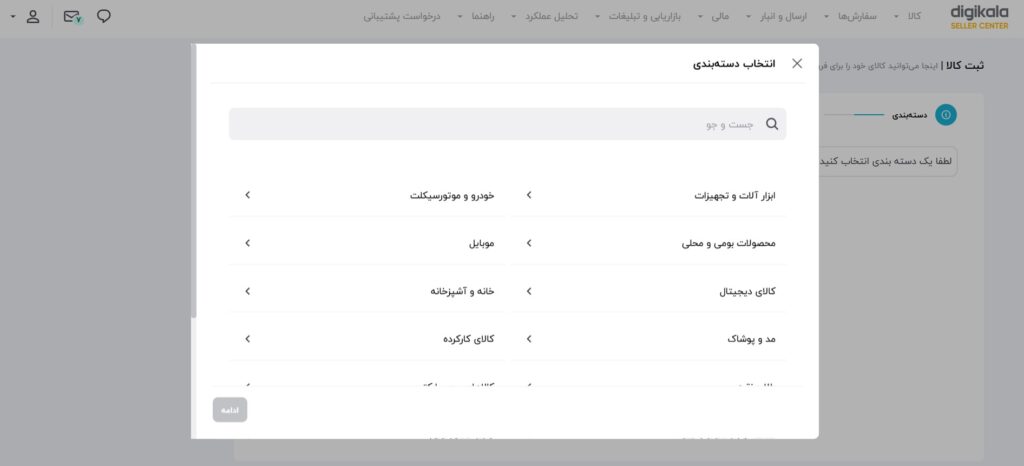
ابتدا باید گروه کالایی مرتبط با کالای خودتان را انتخاب کنید.برای این کار میتوانید نام کالا را در قسمت جستوجو وارد کنید و از نتایجی که ارائه میدهد، یک گزینه را انتخاب کنید. در صورتی که قصد داشته باشید کالایی را درج کنید که فروش آن نیاز به مدرک دارد، گروه کالایی را مشاهده نمیکنید و ابتدا باید مدارک لازم را ارسال کنید تا بررسی شده و سپس دسترسی شما به آن گروه کالایی باز شود. اطلاعات بیشتر را در مقاله «گروههای کالایی که برای فروش نیاز به مدرک دارند» مطالعه کنید.
به طور مثال شما میخواهید یک گلدان جدید که تا به حال در سایت دیجیکالا وجود نداشته را برای اولین بار درج کنید. در قسمت جستوجو «گلدان» را وارد کنید، سپس نتایج جستوجو را مشاهده میکنید. گلدان در طبقهبندی خانه و آشپزخانه، صنایع دستی، باغبانی و کشاورزی و … قرار میگیرد. با توجه به نوع محصول، گروه مربوط به محصولتان را انتخاب کنید و در نهایت روی گزینه «انتخاب گروه کالا» کلیک کنید.
همچنین درصورتی که از گروه کالایی محصولتان اطلاع ندارید، میتوانید از راهنمای گروه کالایی که پایین قسمت جستوجو قرار دارد، استفاده و گروه مورد نظرتان را پیدا کنید و در نهایت روی گزینه «انتخاب گروه کالا» کلیک کنید.
پیشنهاد میکنیم، برای اینکه کالای خودتان را در مناسبترین گروه درج کنید، در وبسایت دیجیکالا جستجو و کالاهای مشابه کالاهای خودتان را پیدا کنید. دقت کنید که این کالاها در چه گروهی و با چه جزئیاتی قرار گرفتند.
گام دوم، درج اطلاعات کالا
در این مرحله باید اطلاعات کالا را تکمیل کنید.
۱- اصالت کالا
اگر کالای شما غیراصل است، باید در این قسمت گزینه نشان کالای غیراصل را انتخاب کنید. با انتخاب این گزینه، کلمه «غیراصل» در عنوان کالا نوشته میشود. همچنین عبارت «این محصول توسط تولید کننده اصلی (برند) تولید نشده است» در کنار تصویر کالا درج میشود. برند کالا نیز بهصورت خودکار «متفرقه» درج میشود و در زمان تعیین گارانتی، فقط گارانتی سلامت فیزیکی به این کالا اختصاص مییابد. مجموع این عوامل باعث جلب اعتماد خریدار و بهبود عملکرد شما خواهد شد.
چه زمانی نشان غیر اصل را انتخاب کنیم؟
زمانی که روی کالا، برندی خاص وجود دارد اما محصول توسط آن برند تولید نشده است؛ باید از نشان غیر اصل استفاده کنیم.
در صورتی که روی کالا هیچ برندی وجود ندارد، نباید از نشان غیر اصل استفاده کنیم و محصول با برند متفرقه درج میشود. در صورتی که محصول غیراصل است و از نشان غیر اصل استفاده میکنید، نباید هیچ برندی در عنوان کالا ذکر شود.
برای آشنایی بیشتر با کالای غیر اصل مقاله «آنچه باید درباره فروش کالای غیراصل در دیجیکالا بدانیم» را مطالعه کنید.
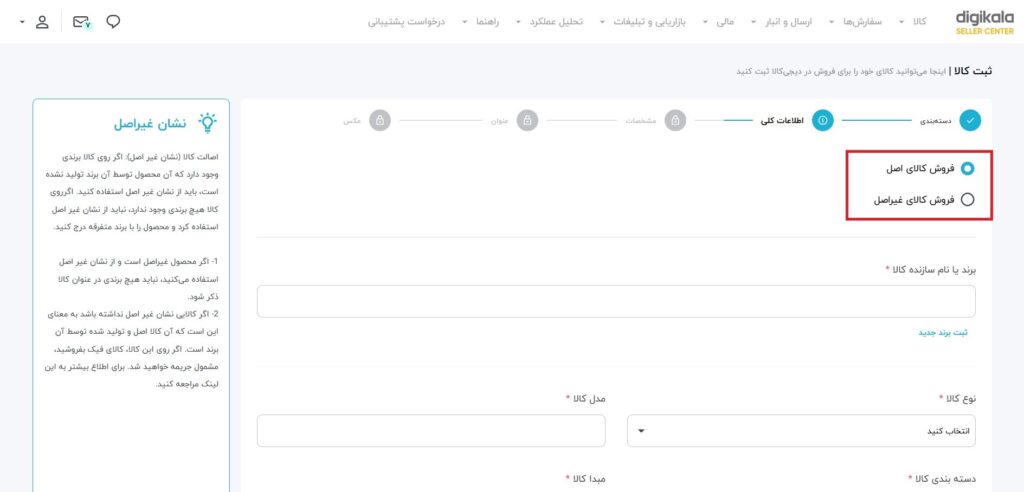
۲- برند یا نام سازنده کالا
شما میتوانند محصولات و کالاهایتان را با برند (نام تجاری) خودتان در دیجیکالا نمایش دهید و بفروشید. نام برند در وبسایت دیجیکالا، پایین نام محصول نمایش داده میشود.
- در این مرحله، اگر نام تجاری محصول شما از قبل در سیستم دیجیکالا ثبت شده، میتوانید همان نام را انتخاب کنید. درخواست شما به صورت خودکار پذیرفته میشود و میتوانید به درج کالا ادامه دهید. مطمئن شوید برندی که انتخاب میکنید، دقیقا برند کالایی باشد که قصد فروش آن را دارید. چون پس از تایید کالا نمیتوانید نام برند را تغییر دهید.
- اگر برند مورد نظر شما در پنل وجود ندارد و یا به گروه کالایی مورد نظر شما تخصیص داده نشده است؛ میتوانید هنگام درج کالا با استفاده از گزینه «درخواست برند جدید» نسبت به ثبت یا تخصیص برند اقدام کنید. ۲۴ تا ۷۲ ساعت کاری پس از تکمیل فرم، ایمیلی مبنی بر رد یا تایید درخواست به آدرس ایمیل ثبتشده در پنل شما ارسال خواهد شد. درصورتیکه اطلاعات ارسالی کامل باشد برندتان ثبت خواهد شد و با مراجعه به پنلتان و جستوجوی برند میتوانید به درج کالا ادامه دهید.
- درصورتیکه محصول شما برند خاصی ندارد، میتوانید برند متفرقه را انتخاب کنید. (در فیلد جستجوی برندها کلمه متفرقه را جستجو کنید و برند متفرقه را انتخاب کنید.) در صورتی که کالای شما برند خاصی ندارد و از گزینه متفرقه استفاده میکنید، در عنوان کالا هم نباید نام برند خاصی ذکر شود.
برند به صورت برچسب روی کالا، پاکت دستی،کاغذ منگنه شده به پلاستیک یا قرار گرفته داخل پلاستیک کالا قابل قبول نیست. (در صورتیکه برند ثبت شده باشد، با عرف بازار هماهنگ باشد و نوع نشان دادن برند مشکلی نداشته باشد، برند قابل قبول است)
برای ثبت برندتان در فروشگاه اینترنتی دیجیکالا حتما مقاله «آنچه در مورد ثبت برند در دیجیکالا باید بدانید» را به صورت دقیق مطالعه کنید. تمامی موارد لازم برای ثبت برندتان در دیجیکالا، در این مقاله ذکر شده است.
۳- نوع کالا
نوع کالا با توجه به گروه انتخابی شما، به صورت پیش فرض مشخص شده است و شما میتوانید بر اساس ماهیت محصولتان یک یا چند گزینه را انتخاب کنید. اما دقت داشته باشید، در صورتی که مواردی را انتخاب کنید که به کالای شما مربوط نیست کارشناسان دیجیکالا، کالای شما را تایید نمیکنند.
۴- مدل کالا
«مدل کالا» در سیستم نامگذاری خودکار استفاده میشود. اگر روی کالا یا بستهبندی مدلی وجود دارد، باید دقیقا همان مدل در این قسمت نوشته شود. مدل کالا میتواند ترکیبی از اعداد و حروف باشد. میتواند فارسی یا انگلیسی باشد. اما نمیتوانید از ویژگی کالا، رنگ و یا نام پنل فروشگاه خود برای مدل کالا، استفاده کنید.
لطفا دقت داشته باشید:
۱- در این قسمت اصلا کلمه «مدل» را ننویسید. (کلمه مدل در عنوان پیشنهادی به صورت خودکار اضافه خواهد شد.)
۲- اگر کالای شما دارای مدل، کد و سری بود ابتدا تنها مدل کالا را بنویسید و سپس با ذکر کلمات کد و سری، کد و سری کالا را بنویسید.
مثال:
عنوان کالا:عینک آفتابی ری بن مدل ۰۱ کد ۰۲ سری ۰۳
مواردی که باید در قسمت مدل وارد کنید: ۰۱ کد ۰۲ سری ۰۳
۲- برند یا نام سازنده کالا
شما میتوانند محصولات و کالاهایتان را با برند (نام تجاری) خودتان در دیجیکالا نمایش دهید و بفروشید. نام برند در وبسایت دیجیکالا، پایین نام محصول نمایش داده میشود.
- در این مرحله، اگر نام تجاری محصول شما از قبل در سیستم دیجیکالا ثبت شده، میتوانید همان نام را انتخاب کنید. درخواست شما به صورت خودکار پذیرفته میشود و میتوانید به درج کالا ادامه دهید. مطمئن شوید برندی که انتخاب میکنید، دقیقا برند کالایی باشد که قصد فروش آن را دارید. چون پس از تایید کالا نمیتوانید نام برند را تغییر دهید.
- اگر برند مورد نظر شما در پنل وجود ندارد و یا به گروه کالایی مورد نظر شما تخصیص داده نشده است؛ میتوانید هنگام درج کالا با استفاده از گزینه «درخواست برند جدید» نسبت به ثبت یا تخصیص برند اقدام کنید. ۲۴ تا ۷۲ ساعت کاری پس از تکمیل فرم، ایمیلی مبنی بر رد یا تایید درخواست به آدرس ایمیل ثبتشده در پنل شما ارسال خواهد شد. درصورتیکه اطلاعات ارسالی کامل باشد برندتان ثبت خواهد شد و با مراجعه به پنلتان و جستوجوی برند میتوانید به درج کالا ادامه دهید.
- درصورتیکه محصول شما برند خاصی ندارد، میتوانید برند متفرقه را انتخاب کنید. (در فیلد جستجوی برندها کلمه متفرقه را جستجو کنید و برند متفرقه را انتخاب کنید.) در صورتی که کالای شما برند خاصی ندارد و از گزینه متفرقه استفاده میکنید، در عنوان کالا هم نباید نام برند خاصی ذکر شود.
برند به صورت برچسب روی کالا، پاکت دستی،کاغذ منگنه شده به پلاستیک یا قرار گرفته داخل پلاستیک کالا قابل قبول نیست. (در صورتیکه برند ثبت شده باشد، با عرف بازار هماهنگ باشد و نوع نشان دادن برند مشکلی نداشته باشد، برند قابل قبول است)
برای ثبت برندتان در فروشگاه اینترنتی دیجیکالا حتما مقاله «آنچه در مورد ثبت برند در دیجیکالا باید بدانید» را به صورت دقیق مطالعه کنید. تمامی موارد لازم برای ثبت برندتان در دیجیکالا، در این مقاله ذکر شده است.
۳- نوع کالا
نوع کالا با توجه به گروه انتخابی شما، به صورت پیش فرض مشخص شده است و شما میتوانید بر اساس ماهیت محصولتان یک یا چند گزینه را انتخاب کنید. اما دقت داشته باشید، در صورتی که مواردی را انتخاب کنید که به کالای شما مربوط نیست کارشناسان دیجیکالا، کالای شما را تایید نمیکنند.
۴- مدل کالا
«مدل کالا» در سیستم نامگذاری خودکار استفاده میشود. اگر روی کالا یا بستهبندی مدلی وجود دارد، باید دقیقا همان مدل در این قسمت نوشته شود. مدل کالا میتواند ترکیبی از اعداد و حروف باشد. میتواند فارسی یا انگلیسی باشد. اما نمیتوانید از ویژگی کالا، رنگ و یا نام پنل فروشگاه خود برای مدل کالا، استفاده کنید.
لطفا دقت داشته باشید:
۱- در این قسمت اصلا کلمه «مدل» را ننویسید. (کلمه مدل در عنوان پیشنهادی به صورت خودکار اضافه خواهد شد.)
۲- اگر کالای شما دارای مدل، کد و سری بود ابتدا تنها مدل کالا را بنویسید و سپس با ذکر کلمات کد و سری، کد و سری کالا را بنویسید.
مثال:
عنوان کالا:عینک آفتابی ری بن مدل ۰۱ کد ۰۲ سری ۰۳
مواردی که باید در قسمت مدل وارد کنید: ۰۱ کد ۰۲ سری ۰۳
نکته: در صورتی که کالای شما مشمول «عنوان پیشنهادی خودکار» نباشد، گزینه «مدل کالا» به شما نمایش داده نمیشود. در این شرایط باید گزینه «نام فارسی کالا» و «نام انگلیسی کالا» را تکمیل کنید.
برای نامگذاری به نکات زیر توجه کنید:
- در نامگذاری فارسی، ماهیت کالا (چه چیزی میفروشیم؟)، برند، نوع، مدل یا کد کالا را مدنظر قرار دهید.
- در صورتی که کالای شما برند خاصی ندارد، لازم نیست در قسمت «نام فارسی یا انگلیسی» عنوانی را وارد کنید.
- وجود غلط املایی و یا عدم رعایت فاصلهگذاری صحیح موجب عدم تایید عنوان پیشنهادی شما میشود.
- در نام فارسی محصول، از نیمفاصله استفاده نکنید و تمام کلمات و حروف اضافه را با فاصله از یکدیگر جدا کنید.
- نام برند را با حروف فارسی بنویسید.
- در صورتی که تعدادی کالای یکسان (به لحاظ طرح، رنگ، سایز) را در یک پکیج به فروش میرسانید، میتوانید از کلمه «بسته» در نامگذاری کالای خود استفاده کنید.
- در صورتی که کالاهای غیر مشابه را در یک پکیج به فروش میرسانید، از کلمه «مجموعه» در نامگذاری خود استفاده کنید.
۵- دستهبندی کالا
«دستهبندی کالا» مربوط به ماهیت کالا است و در عنوان پیشنهادی کالا استفاده میشود. «دستهبندی کالا» با توجه به گروه انتخابی شما، به صورت پیش فرض مشخص شده است و شما میتوانید بر اساس ماهیت محصولتان یک یا چند گزینه را انتخاب کنید.
اگر در این قسمت، ماهیت کالای خود را پیدا نکردید، درخواست اضافه شدن دستهبندی جدید و متناسب با ماهیت کالای خود را از طریق «پشتیبانی آنلاین»پنل خود ارسال کنید.
۶- مبدا کالا
در این قسمت کشور تولیدکننده کالا را از بین دو گزینه «ایرانی» و «خارجی» انتخاب کنید.
۷- شناسه عمومی
ثبت شناسه عمومی از فروردین سال ۱۴۰۲ هنگام درج کالا در پنل فروشندگی الزامی شد. الزامی شدن ثبت این شناسه به درخواست مراجع ذیربط (وزارت اقتصاد و امور دارایی) و با هدف شناسایی «نوع کالاهای فروش رفته» صورت گرفته است.
شناسه عمومی کدی است برای شناسایی، رصد و شمارش تعداد و نوع کالاهایی که مبادله میشوند. این کد در مواردی از جمله در فرآیند صدور صورتحساب الکترونیکی برای هر سفارش مورد استفاده قرار خواهد گرفت. صدور صورتحساب الکترونیک یکی از مراحل سهگانه «ساماندهی معاملات اقتصادی» است که برای اجرای «قانون پایانههای فروشگاهی و سامانه مودیان» مصوب سال ۹۸ در نظرگرفته شده است.
شناسه عمومی تمامی کالاهای فعلی موجود در بازارگاه دیجیکالا در پنل فروشندگی تعریف شده است و کافی است شناسه منطبق با کالای خود را در بخش «شناسه عمومی» از بین فهرست موارد پیشنهادی انتخاب کنید.
چنانچه شناسه عمومی منطبق با کالا خود را در بین موارد پیشنهادی مشاهده نکردید، لازم است درخواست خود مبنی بر تعریف شناسه عمومی را از طریق منوی پشتیبانی آنلاین در پنل و انتخاب گزینه ثبت درخواست پشتیبانی، ثبت نام و درج کالا، سایر درخواستها با موضوع درخواست «شناسه عمومی» به صورت تیکت ثبت کنید. این درخواست به مراجع ذیربط (وزارت صنعت، معدن و تجارت) ارجاع داده میشود و پس از اختصاص شناسه مورد نظر، دیجیکالا آن را تعریف و نتیجه را شما اطلاع رسانی خواهد کرد.
۸- ابعاد و وزن بستهبندی
در این قسمت باید ابعاد بستهبندی کالا را که قرار است به انبار ارسال شود، به سانتیمتر و همچنین وزن کالا را به گرم بنویسید. ابعاد و وزنی که در این قسمت وارد میکنید، روی سایت نمایش داده نمیشود و تنها برای انبار قابل مشاهده است.
ابعاد و وزن کالا تعیینکننده انبار مورد نظر برای تحویل کالا، هزینههای انبارداری و ارسال است. بنابراین باید در وارد کردن ابعاد صحیح، دقت کنیم.
نکته:
ممکن است با توجه به نوع کالایتان، در این مرحله گزینههای ابعاد و بستهبندی را مشاهده نکنید. در برخی گروههای کالایی با توجه به اینکه ابعاد بستهبندی بسته به تنوعهای مختلف آن کالا، متفاوت است؛ پس از درج کالا و در زمان ایجاد تنوع برای آن کالا (برای قیمتگذاری) ابعاد و وزن هر یک از تنوعهای آن کالا را تعیین میکنیم.
به طور مثال از یک فرش ممکن است ۱۲ متری و ۲۴ متری آن موجود باشد. ابعاد و وزن بستهبندی هر یک از این دو متفاوت است. بنابراین پس از درج کالا و در مرحله بعد که باید برای قیمتگذاری کالا، باید تنوعها را ایجاد کنیم، ابعاد و وزن بستهبندی را نیز وارد میکنیم.
دقت داشته باشید، پس از انتخاب گروه کالایی در گام اول، در ابتدای گام دوم (در کادر آبیرنگ) به شما اطلاع میدهد که ابعاد و وزن بستهبندی را بر اساس کالای خود (DKP) وارد کنید و با بر اساس تنوعهایی که برای آن کالا تعریف میکنید. (DKPC)
برخی از کالاهایی که ابعاد و وزن بستهبندی آنها، بسته به تنوعهای مختلف آن کالا، متفاوت خواهد بود:
- تابلو شاسی
- تابلو
- فرش ماشینی
- تابلو و ساعت
- تابلو فرش
- تابلو و برچسب ایمنی و راهنما
- استیکر و تابلو کودک و نوزاد
- کلاژ، پوست و فرش رنگ شده
- فرش دستبافت
- پادری
- فرش قدیمی
- روفرشی
- تابلوی LED
- فرش پارچهای
- نمد فرش
۹- شرح کالا
شرح کالا توضیحاتی در مورد ماهیت، ویژگیهای اصلی و کاربردهای محصول است که میتواند سوالات ذهنی خریداران را پاسخ دهد و به آنها برای خرید بهتر کمک کند.
نکاتی که برای نوشتن شرح کالا باید رعایت کنید:
در شرح کالا نباید نام فروشگاه، قیمت، گارانتی، ضمانتنامه و نام برند نامرتبط به کالای خود را بنویسید.
املا و نگارش کلمات باید صحیح باشد و هیچ غلط املایی در آن وجود نداشته باشد.
اطلاعات موجود در شرح کالا نباید با مشخصات و ویژگیهای کالا مغایرت داشته باشد.
در شرح نویسی باید از جملات پیوسته استفاده کنید و اگر از عبارت های کوتاه در هر سطر با علامت گذاری (شماره، نقطه،خط فاصله) استفاده کنید.
(شرح باید حداقل ۱۵۰ حرف و حداکثر ۲۰۰۰ حرف باید باشد و پیشنهاد میشود که ۱۵۰ کلمه باشد.)
شرح باید به محصول مورد نظر بپردازد و نباید در خصوص برند سازنده، سایر محصولات مشابه یا برند تولیدکننده باشد. برای آشنا شدن با سازوکار شرحنویسی به مقاله «چگونه برای کالا شرح بنویسیم» مراجعه کنید.
۱۰- نقاط قوت و ضعف
نقاط قوت و ضعف نباید سلیقهای بیان شود. به عنوان مثال «طراحی زیبا» جز نقاط قوت محصول محسوب نمیشود. حتما از عبارتهای بدون فعل استفاده کنید. (مثل وزن کم، فلزی، طول عمر بالای باتری و …) قبل و بعد از جمله هیچ علامتی قرار ندهید.
همچنین، در این قسمت، از نوع گارانتی و قیمت کالا صحبت نکنید.
در نهایت روی گزینه «ادامه دادن» کلیک کنید.
گام سوم، درج ویژگیهای کالا
ویژگیهای کالا شامل مشخصات کلی محصول، قابلیتها و… است. این قسمت متناسب با محصول شما طراحی شده است.
تکمیل بعضی از مشخصات اجباری و بعضی اختیاری است اما به این نکته توجه کنید که تکمیل کامل اطلاعات به مشتری کمک خواهد کرد تا خرید راحتتری انجام دهد. لطفا توجه کنید که تکمیل قسمتهایی که با علامت ستاره قرمز مشخص شدهاند، اجباری است.
لطفا در هنگام نوشتن ویژگیهای کالا، به نکات زیر دقت کنید:
- در تکمیل مشخصات به واحدهای اندازهگیری دقت کنید.
- تمام مشخصات فنی ذکر شده در این قسمت باید با مشخصات کالا در تصاویر، عنوان و شرح کالا یکسان باشد. در صورت مغایرت این اطلاعات با هم، کالای شما در زمان بررسی تایید نمیشود.
- مشخصات فنی وارد شده باید دقیقا مطابق با کالایی باشد که میفروشید. در صورت هر گونه مغایرت، کالا به این دلیل مرجوع و فروشنده جریمه میشود.
- املا و نگارش کلمات باید صحیح باشد و هیچ غلط املایی در آن وجود نداشته باشد.
- در مشخصات فنی نباید نام فروشگاه، قیمت و گارانتی کالا را بنویسید.
- مشخصات فنی، مشخصات دقیقی هستند، بنابراین نباید از عبارات تبلیغاتی و سلیقهای استفاده کنید.مثال: عمر مفید زیاد، ظاهر زیبا و…
- اگر مشخصه فنی واحد اندازه گیری دارد، حتما از مطابقت این عدد با واحد اندازه گیری اطمینان حاصل کنید. در صورت مغایرت، احتمال مرجوع شدن کالا زیاد است.
- چنانچه کالای درج شده، چند پارچه یا چند تکه است باید مشخصات فنی تمام اجزا را در مشخصات کالا ذکر کنید.
- اگر کالا به صورت چند تکه است و تعداد و ابعاد تکه ها متفاوت هستند، باید ابعاد هر تکه را به صورت جداگانه در سایر توضیحات بنویسید.
اگر مشخصات پیشفرض با کالای شما هماهنگی نداشت، هیچ یک از موارد را انتخاب نکیند و درخواست اضافه شدن مشخصه محصولتان را به آدرس ایمیلLQA@digikala.com ارسال کنید.
گام چهارم، عنوان پیشنهادی کالا
در گام چهارم بر اساس اطلاعاتی که در گامهای پیش ثبت کردید، عنوان صحیح کالا به شما پیشنهاد داده میشود که بهترین عنوان برای کالای شما است و با ویرایش آن امکان تایید نشدن کالا وجود دارد.
لطفا عنوان کالای خود را بررسی کنید و در صورت صحیح بودن روی گزینه «تایید و ادامه» کلیک کنید.
در صورتی که نامگذاری خودکار در این گروه اجباری شده باشد، گزینه «ویرایش» حذف شده است و برای تغییر عنوان کالا باید تغییرات را در قسمتهای برند، مدل و دستهبندی ایجاد کنید تا عنوان کالا اصلاح شود.
برای نمایش برند در عنوان کالا حتما باید برند خود را در دیجیکالا ثبت کنید و در گام دوم، در قسمت برند، نام برند خود را انتخاب کنید. بدین ترتیب، در عنوان کالا، نام برند نمایش داده میشود. اما اگر برند شما در دیجی کالا ثبت نشده است، باید در گام دوم، در قسمت برند، «متفرقه» را انتخاب کنید. در این صورت در عنوان کالا، برند متفرقه نمایش داده نمیشود.
لطفا در بخش عنوان پیشنهادی مطابق عکس زیر، به فرمول نامگذاری کالا توجه کنید.
همچنین در سمت چپ صفحه راهنمای نامگذاری خودکار را میبینید. شما میتوانید اطلاعات و توضیحات لازمی را که به فرآیند نامگذاری کالای شما کمک میکند از این قسمت بخوانید.
گام پنجم، بارگذاری تصاویر
در آخرین گام باید تصاویری از کالای خود را بارگذاری کنید. در صورتی که عکس محصول را دارید گزینه «بارگذاری تصویر توسط شما» را انتخاب کنید و در صورتی که تمایل دارید محصول شما توسط کارخانه محتوای دیجیکالا عکاسی شود ضمن انتخاب گزینه مرتبط، فرم «درخواست خدمات کارخانه محتوا» را تکمیل کنید.
امکان آپلود چند تصویر بهصورت همزمان وجود دارد. برای نمایش تصاویر بیشتری از محصولتان در دیجیکالا یا رنگبندی محصول، میتوانید هر تعداد عکسی که تمایل دارید را بارگذاری کنید. لطفا توجه کنید که یکی از عکسها که خودتان انتخاب میکنید بهعنوان تصویر اصلی محصول نمایش داده میشود. بقیه عکسها در آلبوم تصاویر نمایش داده میشوند. برای انتخاب عکس اصلی ابتدا یک عکس را انتخاب نمایید و بعد از طریق گزینه “انتخاب به عنوان عکس اصلی”، عکس اصلی خود را انتخاب نمایید. در نظر داشته باشید در این بخش ابزارهای محدودی برای ویرایش عکس خود را هم دارید.
پس از بارگذاری تمام تصاویر، میتوانید از علامتهای روبهروی تصویر جهت جابهجایی، نشان کردن تصویر اصلی و علامت سه نقطه پاک کردن تصویر اشتباه استفاده کنید.
توجه کنید که ابعاد تصاویر میتواند حداقل ۶۰۰ × ۶۰۰ و حداکثر ۲۵۰۰×۲۵۰۰ باشد و تمامی تصاویر محصول باید مربعی باشند.
حداکثر حجم هر تصویر میتواند ۶ مگابایت باشد.
در بخش بارگذاری تصاویر و در سمت چپ یک یا چند مورد تصویر اصلی یا آلبوم برای بررسی نمونههای قابل تایید و مورد نیاز مشاهده میکنید.
همچنین شما میتوانید با انتخاب نشانگر به سایر توضیحات و اطلاعاتی که برای ثبت تصاویر نیاز دارید، دسترسی داشته باشید.
برای انتخاب عکس اصلی به نکات زیر توجه کنید:
- زمینه تصاویر اصلی باید یکدست سفید و بدون لکه یا سایه باشد. برای آموزش سفید کردن زمینه تصویر اینجا و آموزش حذف سایه از عکس اصلی اینجا کلیک کنید.
- عکس باید کیفیت بالایی داشته باشد و هیچ لوگو یا واترمارکی روی عکس وجود نداشته باشد.
- تصویر اصلی باید عکاسی شده باشد و تصویر فتوشاپ مورد تایید نیست.
- کالا باید در عکس اصلی بزرگ و در مرکز تصویر باشد.
- زاویه صحیح کالا و روش قرار دادن کالاهای چند تکه در عکس اصلی اهمیت زیادی دارد، لطفا با توجه به جدیدترین کالاهای مشابه روی سایت، کالا را عکاسی کنید.
- در عکس اصلی تنها باید تصویر کالایی که میفروشید وجود داشته باشد. اگر اشیا دیگر در تصویر وجود داشته باشند، آن تصویر به عنوان تصویر اصلی تایید نمیشود.
- اگر کالای شما چند تکه است، باید تصویر تمام تکهها در عکس اصلی دیده شود، در غیر این صورت تایید نمیشود.
- تصاویر کالا باید دقیقا مطابق با کالایی باشد که میفروشید، در صورت هر گونه مغایرت، کالا به این دلیل مرجوع و فروشنده جریمه میشود.
- اگر کالا به صورت مجموعه چند عددی است، باید در تصویر اصلی تمام تکهها کنار هم چیده و مشاهده شوند.
برای انتخاب تصاویر آلبوم به نکات زیر توجه کنید:
- تصاویر آلبوم برای نمایش زوایا و کاربرد کالا به مشتری است.
- در هیچ کدام از تصاویر آلبوم نباید هیچ لوگو و واترمارکی وجود داشته باشد.
- در تصاویر آلبوم نباید هیچ شماره تلفن و آدرسی از وبسایت و شبکههای اجتماعی وجود داشته باشد. (لطفا اگر این موارد روی کالا یا بستهبندی وجود دارد، در زمان عکاسی مراقب باشید تا در تصاویر دیده نشود.)
- در تصاویر آلبوم، طرحهای مختلف یک کالا را قرار ندهید، برای هر طرح باید یک کالای جداگانه درج شود.
دقت کنید که بین هیچ کدام از تصاویر نباید مغایرتی وجود داشته باشد. - درنهایت برای تکمیل اطلاعات، باید تصاویری از محصولتان را بارگذاری کنید.
- در صورتی که کالای شما رنگهای متفاوتی دارد، از هر رنگ تصویری را بارگذاری کنید و هنگام درج تنوع و قیمتگذاری هر رنگ را جداگانه قیمتگذاری کنید.
بسیاری از اوقات کالاهای شما به دلیل انتخاب عکس نامناسب و ایرادهایی که در تصاویر بارگذاری شده وجود دارد، مورد تایید کارشناسان دیجیکالا قرار نمیگیرد و این موضوع شروع فرآیند فروش شما را با اختلال روبرو میکند.
ویژگی جدید و جذابی به کمک فناوری هوش مصنوعی در پنل شما ایجاد شده است که با تشخیص مشکلات تصاویر هنگام بارگذاری و ارسال پیام، کمک میکند در همان لحظه برای تصحیح عکس کالای خود اقدام کنید. مسلما توجه به این پیامها و تلاش برای رفع مشکلات، فرآیند تایید کالا و شروع فروش را سریعتر میکند. در صورتی هم که با تشخیص شما عکس مناسب است و ایراد گرفتهشده توسط هوش مصنوعی درست نیست، شما میتوانید ادامه روند درج کالا را انجام دهید ولی در نظر داشته باشید توجه به ایرادات گرفتهشده توسط هوش مصنوعی احتمال رد درج کالای شما را کاهش میدهد.
برای کسب اطلاعات بیشتر مقاله «هوش مصنوعی برای تایید عکس محصولات به کمک شما میآید» را مطالعه کنید.
در نهایت برای ثبت تمام اطلاعات، روی گزینه «ذخیره کالا» کلیک کنید.
کالای شما با موفقیت ایجاد شد. برای اینکه توسط کارشناسان دیجیکالا بررسی شود باید گزینه «انتشار» را انتخاب کنید.
نکته: کالایی که ایجاد میکنید در صفحه «مدیریت محصول» در وضعیت «پیشنویس» قرار دارد و فقط خودتان آن را میبینید، برای اینکه توسط کارشناسان دیجیکالا بررسی شود باید گزینه «انتشار» را انتخاب کنید. پس از بررسی کارشناسان و در صورت تایید میتوانید آن کالا را قیمتگذاری کنید.
گام ششم، بارگذاری ویدئو
شما میتوانید در پنل فروش خود، ویدیوهای اختصاصی برای کالاهایتان بارگذاری کنید و درخواست اختصاص ویدیو به کالاهای منتخب خود را ارسال کنید.
این قابلیت به شما امکان میدهد تا با افزودن ویدیوهای جذاب و مرتبط، تجربه کاربری بهتری را برای خریداران رقم بزنید و در افزایش فروش موثر است. ویدیوها پس از بررسی و تایید، بهصورت خودکار به محصولات انتخابشده اختصاص مییابند و در صفحه محصول نمایش داده میشوند.
این ویژگی در حال حاضر در صفحه «مدیریت کالا» و «افزودن تنوع» وجود دارد. بعد از وارد شدن به این قسمت، دو صفحه «مدیریت کالا» و «مدیریت ویدیوی کالا» در بالای صفحه قابل مشاهده است:
در صفحه «مدیریت ویدیوی کالا»، شما امکان جستجوی درخواستهای ویدیو و بررسی وضعیت آنها را دارید.
برای جستوجو بین درخواستها میتوانید از جستجو و فیلترها استفاده کنید.
نتیجه درخواست اضافه شدن ویدیو در این صفحه با «وضعیت درخواست» مشخص میشود. وضعیت درخواستها صورت زیر هستند:
تایید شده: در این وضعیت، درخواست اضافه شدن ویدیو تایید شده و ویدیو به تمامی کالاهای انتخاب شده تخصیص داده شده است.
تایید موردی: در این وضعیت ویدیو و برخی از کالاها تایید شده، اما برخی از کالاها هم به علت «عدم تطابق ویدیو با کالا» رد شدهاند. در این حالت ویدیو فقط به کالاهای تایید شده تخصیص پیدا میکند.
رد شده: در این حالت ویدیو به دلایل مختلفی (مثال: کیفیت پایین، شئونات اسلامی یا …) رد شده است. در این حالت ویدیو به هیچ کالایی تخصیص داده نمیشود و لازم است بعد از ویرایش ویدیو دوباره درخواست جدید ارسال کنید.
برای بررسی وضعیت کالاهای انتخاب شده و دلیل رد شدن ویدیو باید روی دکمه کلیک کنید.
برای ایجاد درخواست جدید اضافه شدن ویدیو باید روی «بارگذاری ویدیو جدید» کلیک کنید.
مراحل بارگذاری ویدیو جدید در صفحه «بارگذاری ویدیو» به شرح زیر است:
۱- بارگذاری ویدیو:
شرایط عمومی ویدیوی بارگذاری شده به صورت زیر هستند:
- حجم فایل ویدیو کمتر از ۵۰ مگابایت باشد
- فایل ویدیو باید یکی از فرمت های mkv، mov یا mp4 باشد.
- ویدیو باید دارای کیفیت مناسب از نظر تصویر و صدا باشد
- ویدیو باید متناسب با عرف جامعه و شئونات اسلامی باشد.
عنوان ویدیو (فارسی) و عنوان ویدیو (انگلیسی):
وارد کردن عنوان فارسی در این قسمت اجباری است.
در حال حاضر فرمول نامگذاری مشخصی برای ویدیو وجود ندارد. اما برای جستجوی درخواست در قسمت «مدیریت ویدیو» بهتر است از نامگذاری مناسبی استفاده شود.
پس از بارگذاری کامل ویدیو و وارد کردن عنوان فارسی، روی دکمه «ثبت ویدیو» کلیک کنید.
۲- انتخاب کالاها:
در این قسمت با جستجو بین کالاها (عنوان کالا یا کد کالا) میتوانید ۵ کالا را انتخاب کنید.
بعد از انتخاب کالاها روی دکمه «افزودن» کلیک کنید.
پس از طی شدن دو مرحله بالا با کلیک روی دکمه «تایید» درخواست کامل شده و شما میتوانید نتیجه درخواست را در صفحه «مدیریت ویدیوی کالا» را بررسی کنید.